Neste tutorial, aprenderá a reduzir o tamanho dos seus ficheiros de vídeo no DaVinci Resolve sem alterar a taxa de fotogramas (FPS) ou a resolução. Pode acontecer frequentemente que os seus vídeos exportados sejam demasiado grandes e queira reduzir o seu tamanho sem afetar drasticamente a qualidade. Aqui encontrará instruções claras sobre como ajustar a taxa de bits dos seus vídeos para reduzir o tamanho. Vamos diretos ao assunto.
Principais lições
- A taxa de bits é crucial para o tamanho do ficheiro.
- Ao reduzir a taxa de bits, pode reduzir o tamanho do ficheiro sem alterar a resolução.
- Para vídeos de alta resolução, pode considerar alterar a resolução para 4k ou 1080p para otimizar ainda mais o tamanho do ficheiro.
Instruções passo a passo
Primeiro, vá para o vídeo que deseja exportar no DaVinci Resolve. Se estiver a trabalhar com um vídeo com um tamanho de ficheiro grande, o primeiro passo é abrir a janela de exportação.
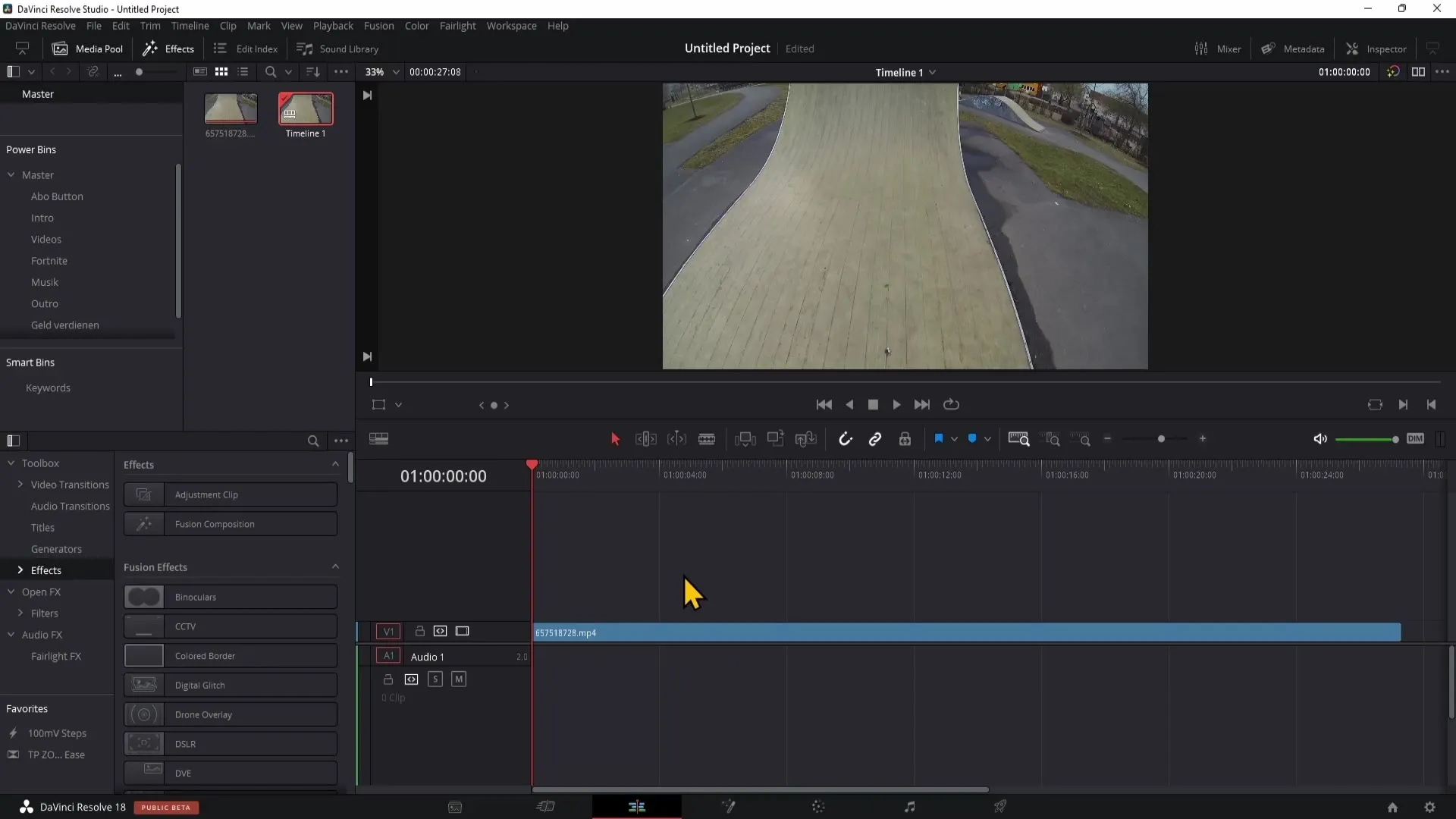
Na janela de exportação, verá várias opções no lado direito. Trata-se principalmente das definições de qualidade do seu vídeo, que pode ajustar para reduzir o tamanho do ficheiro. Clique no ícone do foguete no canto inferior direito para aceder às opções de exportação.
Quando estiver no menu de exportação, certifique-se de que não utiliza a opção "Automático" para a seleção da qualidade. Em vez disso, deve mudar para "Restringir a". Esta definição permite-lhe controlar manualmente a taxa de bits.
Agora vê um campo de entrada para a taxa de bits. Aqui pode reduzir a taxa de bits do seu ficheiro de vídeo. Uma boa regra geral é definir a taxa de bits para cerca de metade do valor atual se quiser que a qualidade se mantenha moderada. Por exemplo, pode reduzir a taxa de bits de 80.000 para 40.000.
É importante notar que a redução da taxa de bits afectará a qualidade do seu vídeo, mas se proceder com cuidado, isso não deverá ser dramaticamente percetível. Se baixar a taxa de bits, o vídeo ficará mais pequeno e o ficheiro de exportação poderá ser significativamente reduzido.
Se estiver a trabalhar com vídeos de alta resolução, como 4K ou 8K, é aconselhável não otimizar a resolução se não quiser comprometer a qualidade da imagem. Na maioria dos casos, pode manter a resolução inalterada se apenas fizer experiências com a taxa de bits.
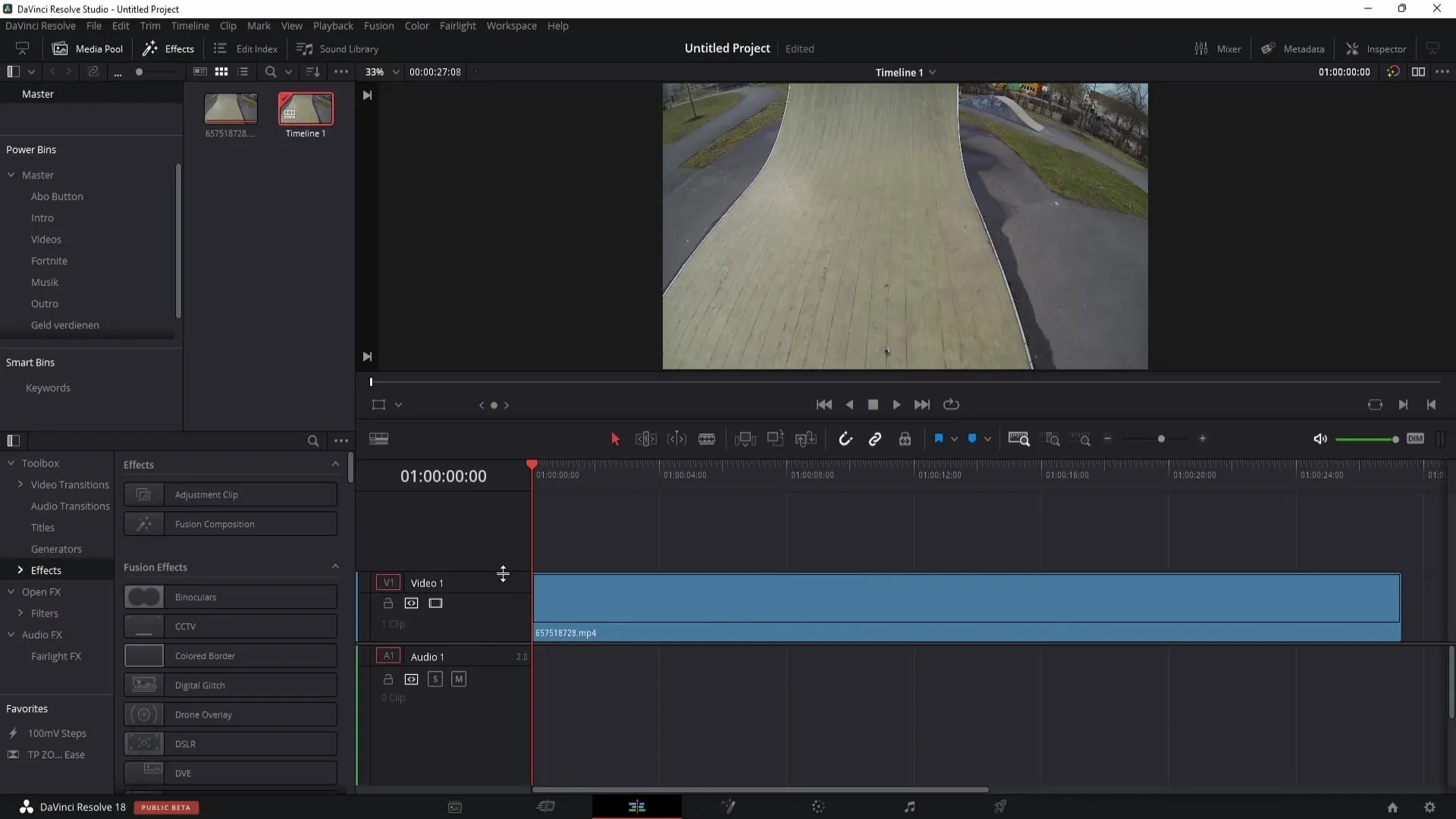
No entanto, se decidir baixar a resolução, recomendo que passe para 4K ou 1080p para otimizar ainda mais o seu ficheiro. Estes ajustes tornarão o vídeo significativamente mais pequeno.
Também é aconselhável verificar a qualidade regularmente, assistindo a um vídeo curto após os ajustes, para garantir que a qualidade ainda é aceitável e está de acordo com os seus padrões.
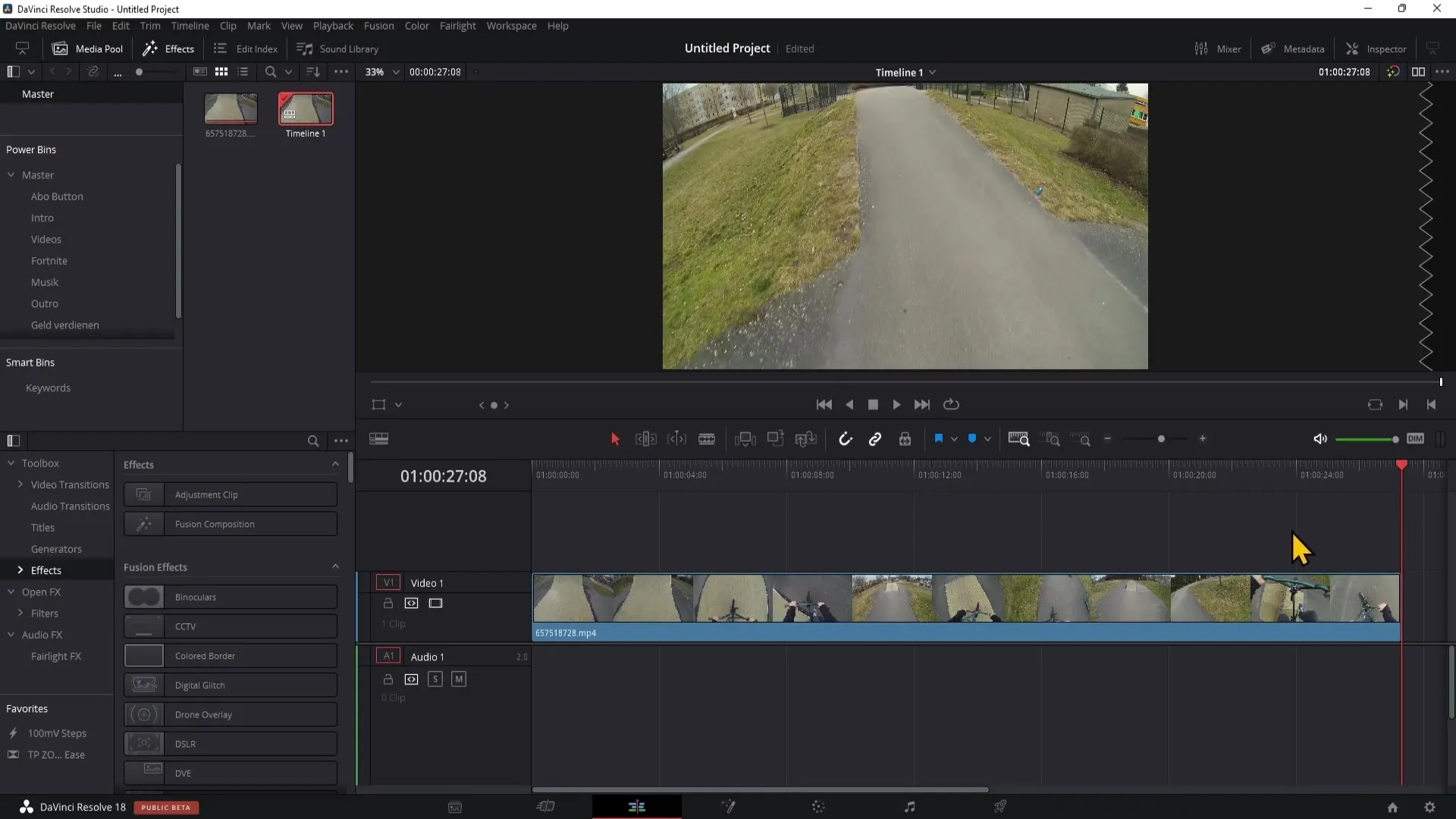
Se estiver satisfeito com estas definições, pode finalizar a exportação do seu vídeo. Basta clicar no botão "Exportar" e o ficheiro editado será produzido no tamanho desejado.
Resumo
Neste guia, aprendeu como reduzir a taxa de bits no DaVinci Resolve para reduzir eficientemente o tamanho dos seus vídeos sem alterar a resolução ou a taxa de quadros. Este conhecimento permitir-lhe-á otimizar o seu trabalho de vídeo, mantendo a qualidade debaixo de olho.
Perguntas mais frequentes
Como posso reduzir o tamanho do meu vídeo no DaVinci Resolve? Pode reduzir o tamanho de um vídeo ajustando a taxa de bits no menu de exportação.
Uma taxa de bits mais baixa afeta a qualidade do vídeo?Sim, uma taxa de bits mais baixa pode afetar a qualidade do vídeo, mas não drasticamente se você ajustar a taxa de bits adequadamente.
Qual é a taxa de bits recomendada para vídeos 4K e 1080p?Para vídeos 4K, uma taxa de bits em torno de 40.000-60.000 e para vídeos 1080p em torno de 8.000-20.000 é uma boa orientação.
Devo reduzir a resolução para reduzir o tamanho do ficheiro?Isto não é absolutamente necessário se ajustar a taxa de bits. No entanto, pode alterar a resolução para 4K ou 1080p para otimizar ainda mais o tamanho do ficheiro.


